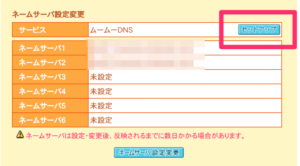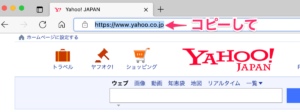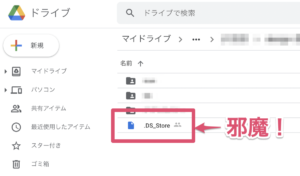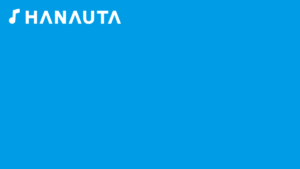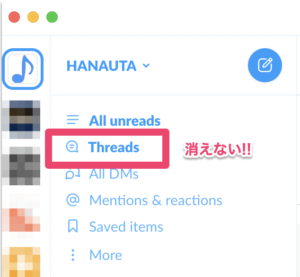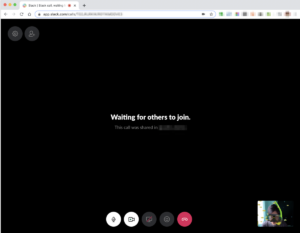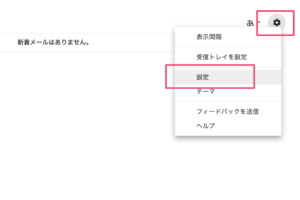- 特別定額給付金の受付が開始されました
- 用意するもの
- 手順1:アプリをダウンロード
- 手順2:申請ページを開いて、必要事項を入力
- 手順3:申請者情報を入力
- 手順4:口座情報の写真をアップする
- 手順5:電子署名の付与
特別定額給付金の受付が開始されました
申請方法は、①窓口に行く、②PCで申請、③スマホで申請、の3つがあります。
ここでは、一番オススメの③スマホで申請する方法を書きます。
オススメの理由は、①窓口に行くと混んでる、②PCで申請するにはカードリーダーという機器が別途必要だからです。
感覚的には、スマホの非接触機能を使ってマイナンバーをSuicaみたいにピッと読み取るイメージですね。
用意するもの
1つでも持ってない、分からない、期限切れの場合は窓口に行くしかありません。
- ①:世帯主のマイナンバーカード
- ②:マイナンバーカードを作った時に設定したパスワード2つ
┗③:券面事項入力補助用パスワード(数字4桁)
┗④:署名用電子証明書パスワード(英数字6-16桁)
- ⑤:受取用の銀行口座情報
- ⑥:その銀行口座が間違ってないことを証明する通帳の写真 or ネットバンクのキャプチャ画像(いずれも口座番号とか口座名義が写ってることが必須=入力間違いを防ぐ)
- ⑦:スマホ(iPhone, Android)、でもNFC対応のやつ → 対応機種リスト
- ⑧:世帯全員の本名(マイナンバーカードは不要)
手順1:アプリをダウンロード
申請自体はブラウザで行いますが、マイナンバーカードの読取りに必要なアプリをダウンロードしておきましょう。
iPhone/iPadの人↓
Androidの人↓
手順2:申請ページを開いて、必要事項を入力
- スマホのブラウザ(ブラウザが分からない人は、iPhoneならSafari、AndroidならChromeっていうアプリ)で、このページを開く
- 郵便番号を入力すると、「特別定額給付金」という項目がチェックできます。
- そこにチェックをつけて「この条件でさがす」
- また確認が出るので、チェックをつけて「申請する」
- 確認画面が出るので「OK」
- また確認画面が出るので、チェックがついてることを確認して「次へすすむ」
- 動作環境のチェックがあるので、STEP3のい「インストールされてます」にチェック、STEP4の「マイナンバーカーを持っています」と「暗証番号を覚えています」にチェックして、「次へすすむ」
- 連絡先の入力があるので、「メールアドレス、電話番号」を入力して「次へすすむ」
手順3:申請者情報を入力
ここで、自分で入力するか、マイナンバーカードを読み取って自動入力してもらうか分かれます。
※もちろん自分で入力したほうが簡単ですが、マイナンバーカードに登録されている正しい情報を入力する必要がありますので、自信の無い方は読み取ったほうがいいです。
一旦、ここではマイナンバーカードを使う方法を紹介します。
- 緑色の「マイナンバーカードを読み取り」ボタンをタップ
- 確認画面が出るので、下にある「カードを読み取る」をタップ
- アプリが起動され、自動で画面遷移します
- パスワードが求められるので、「用意するもの③:数字4桁の方のパスワード」を入力
- マイナンバーカードの上にスマホを置いて、「読み取り開始」。読み取り中に動かすと失敗する可能性が高いので動かさない!
- 成功するとアプリのトップになるので、ここでマイナポータルアプリから、Safariに戻る
- すると、マイナンバーカードに基づいた情報が記載されている(1回失敗してから成功すると、ここで「失敗しました」って出るパターンが多いので、その場合は再度読み取りをしましょう)
- その他、空白の項目を埋める(FAX番号は任意なので不要)、「次へすすむ」
- 給付対象者(世帯全員の本名)を入力する(給付金額合計の欄は最後の確認画面で自動反映されるので、空白のままでOK)
- 受け取り用の口座情報を入力(ゆうちょ以外とゆうちょの人で入力欄は分かれます)して、「次へすすむ」
- 確認画面が出るので、給付金の合計金額を確認して「次へすすむ」
手順4:口座情報の写真をアップする
通帳の口座番号や名義が書いてあるページを写真で撮るか、
ネットバンクの場合はスマホでアクセスして、トップページなどに口座情報と名前が書いてある部分があると思うので、そこをスクリーンショットして保存しておく。
気にする人は残高とかは画像加工で隠しておく。
- その画像を「ファイルを選択」からアップして「次へすすむ」
- 確認事項があるので、「以上を確認・同意し、次へ」
手順5:電子署名の付与
再度マイナンバーカードの出番です。
- 「電子署名を付与する」をタップ
- アプリが開くので、今度は「用意するもの④:英数字6-16桁のパスワード」を入力する
- 手順3の時と同じように、マイナンバーカードの上にスマホを乗せて「読み取り開始」→途中で動かすと失敗するので動かさない!
- 成功するとアプリのトップになるので、ここでマイナポータルアプリから、Safariに戻る
- あとは「電子証明書を付与する」を押して、完了
※私の電子証明書パスワードが切れてたので、私はここで一旦止まりました。。更新手続きをしたら続きを書きます